渲染设置
调节好了就要渲染保存,以及一些设置,这一步并不是最后才去做,比如有些渲染器需要开启降噪,设置内存,更改渲染核心,设置多通道等等。可能在调节渲染的过程中就要去设置了。
而最后一步的渲染设置,更多的就是去检查你这些设置,检查你渲染设置有没有选中正确的渲染器,输出尺寸对不对,输出帧数对不对,保存路径对不对,多通道路径对不对,相关的多通道有没有添加等等各种设置。对于标准渲渲染器比较简单,主要检查我们最初设置的输出尺寸,保存路径,等等就行了。这里提一个最重要的,关于保存的格式,如果你没什么特殊的需求,那就用png格式就行,8位或者16位图都行,C4D默认是8位,oc默认是16位图,16位图会比8位图的内存大一倍比较占空间。
我个人一直设置都是png格式,8位图。EXR,PSD,TIFF之类的格式是很好,但是都是方便后期精修调色的,如果你做的图一般般,调色技术也一般般,那就不用考虑那么多,他们并不会让你的图更好看。
最后,如果你是做动画,建议就直接png格式,不要考虑其他的了,更不要用mp4等等。。
这里我们渲染出来几个对象的对象蒙版演示下,这个是最常用的多通道了,后期会经常用到。
每种渲染器都有自己渲染多通道的方法,标准渲染器就是给场景中的对象分别添加合成标签,依次设置对象缓存1、2。
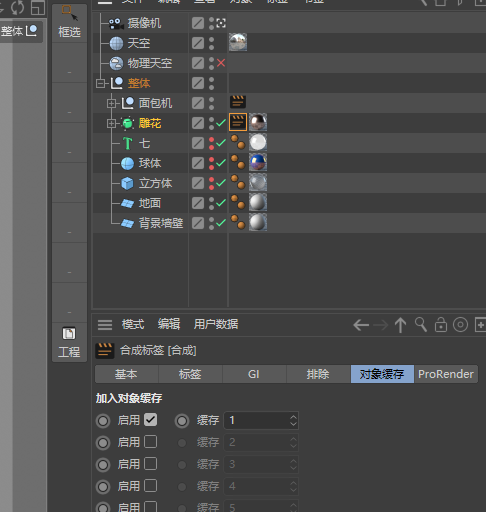
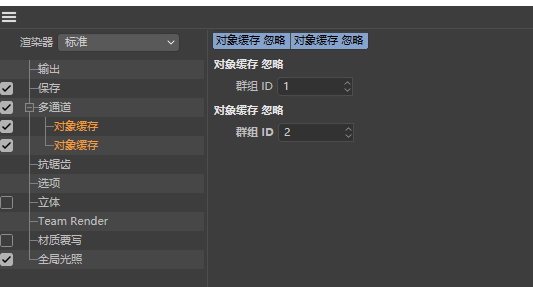
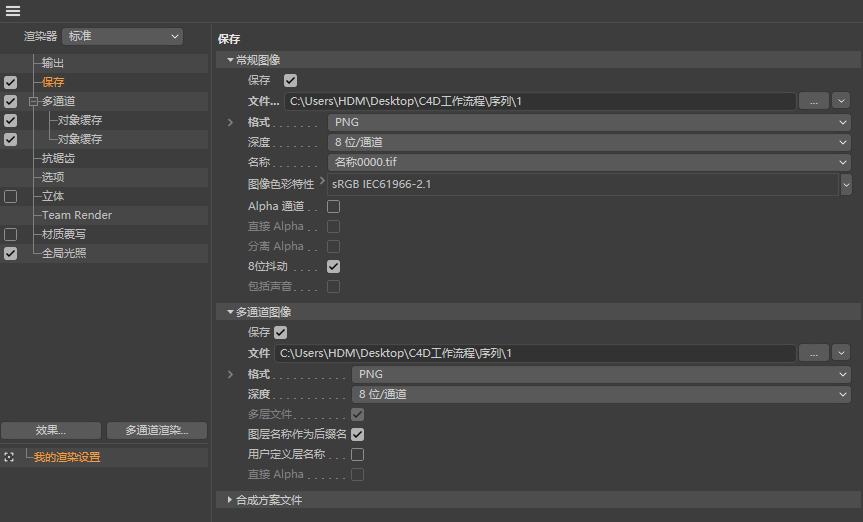
然后在渲染设置里面勾选多通道,添加对象缓存多通道,设置好分辨率,图片保存路径,和多通道保存路径后。点击渲染到图片查看器即可。。
在图片查看器看图的时候,不要放大看,不要放大超过100%,任何图片放大都是会模糊的,会有锯齿的 -。-
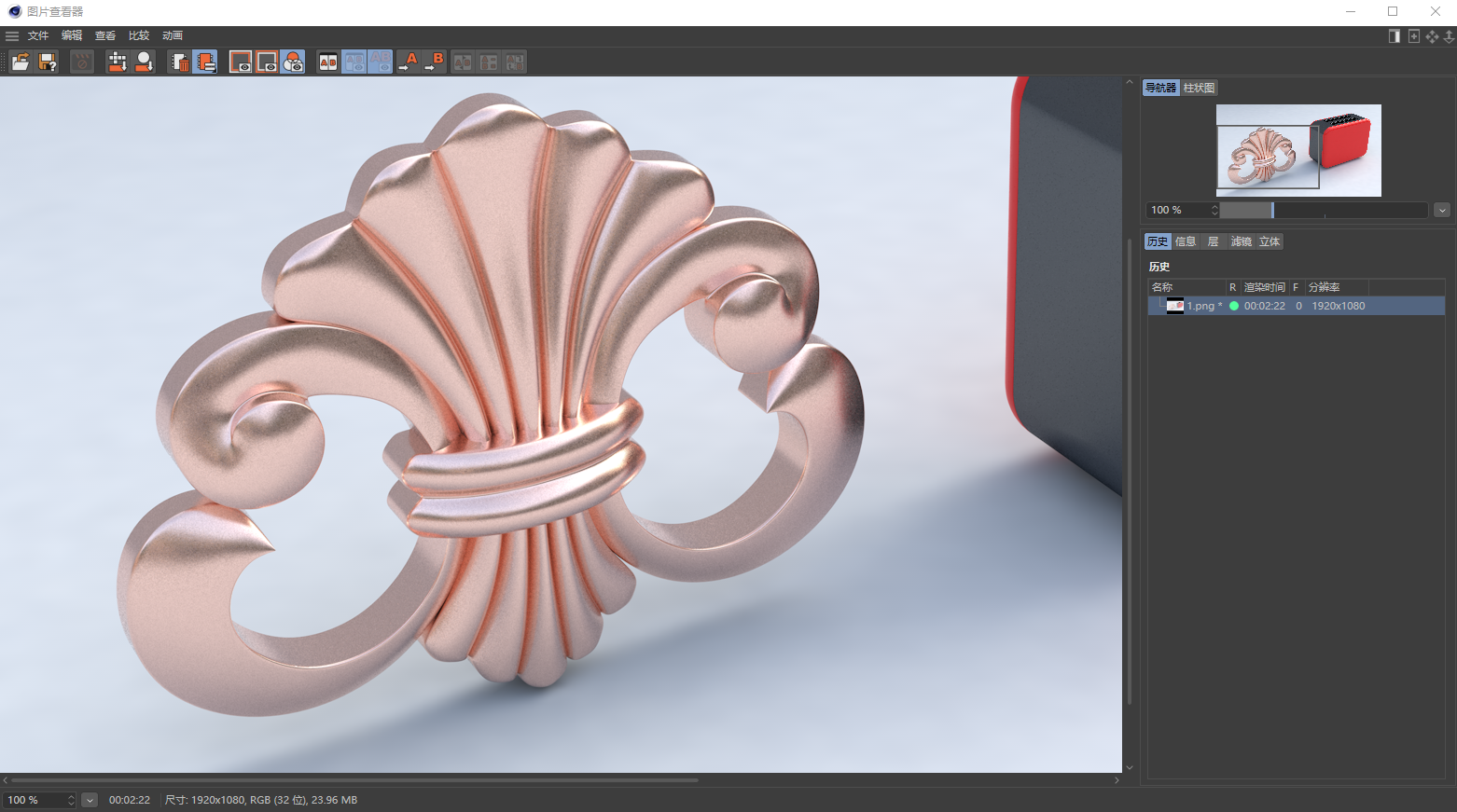
渲染完,我们就去对应的路径打开这张图片,看看有没有什么问题,如果没有问题就继续下一步ps调色等等,简单拉一下对比度,或者利用多通道精修。这个按照自己需要操作就好了,觉得渲染的还行不调色也没关系。
通过多通道渲染出来的对象蒙版,就能很方便的对某一个对象进行抠图,单独调色之类的。
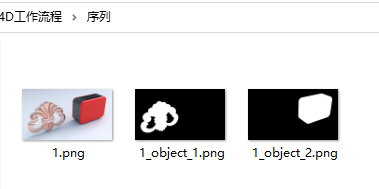
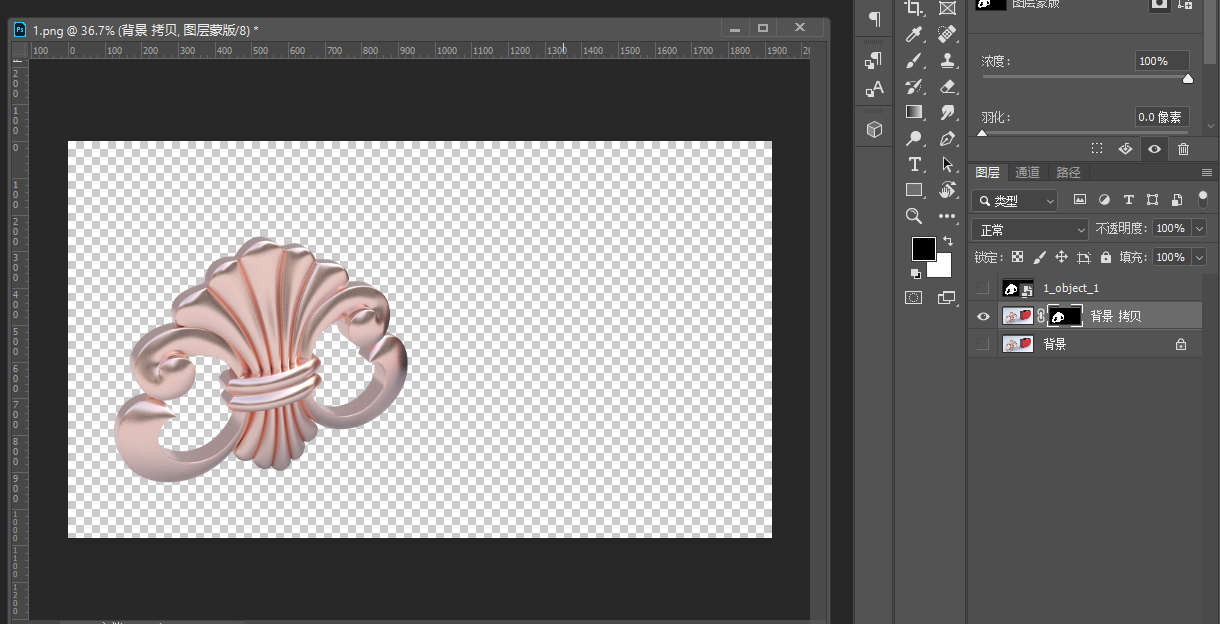
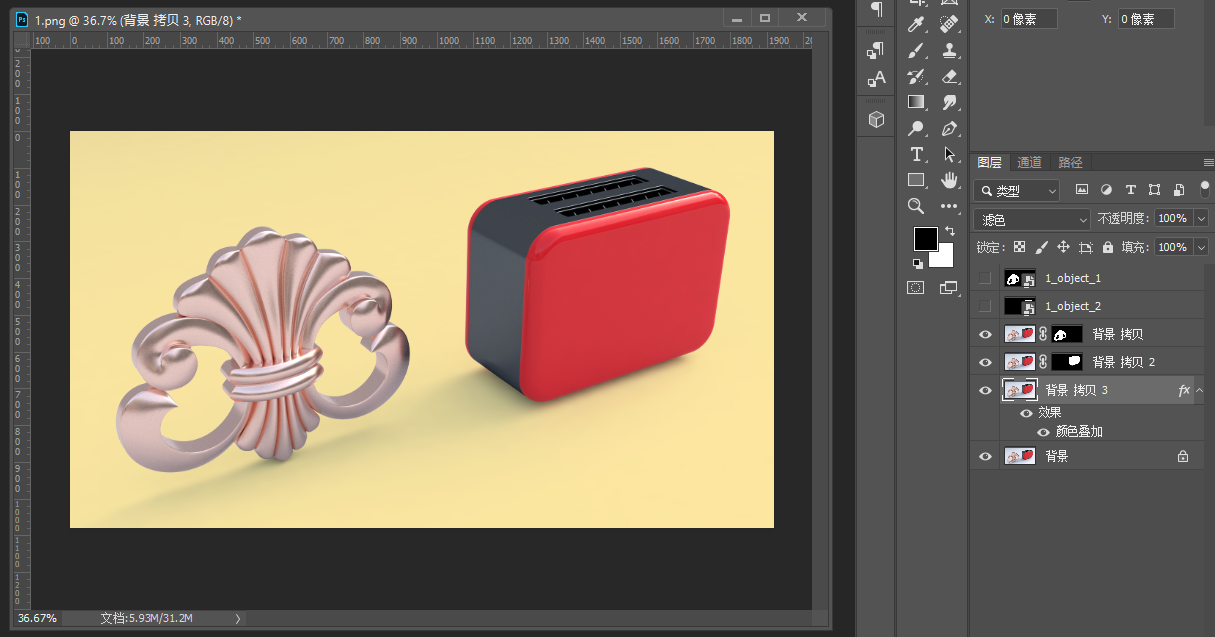
至此整个流程差不多就完了,不管项目复杂或者简单,整体流程差不多都是这样,复杂的也就是建模更复杂点,材质更细节点,灯光更丰富点,再加上各种标签id设置等等的。

最后的建议就是,如果你还没入门,或者还没什么优秀的作品之前,建议你不要用各种各样的预设,辅助插件等等。。
比如我现在用了五年C4D,插件目录里面只有OC渲染器插件和独显插件,贴图只有自己收藏的hdr贴图,预设只有oc官方的材质球预设。
不过我会在插件目录放一个压缩包,里面是各种常用的插件,比如xp粒子,tfd烟雾模拟,RF流体模拟,树木插件,等等的可能会用到的插件,只在用的时候解压出来,不用的时候就删掉。因为插件多了会导致C4D打开速度很慢。然后看自己工作需要,其实很多插件很久都用不了一次。
很多人,就是喜欢用各种插件,各种预设看着花里胡哨,看到好的资源就收藏,但其实对自己的作品效果并没有什么提升。
作为新手,建议还是扎扎实实的一步一个脚印去掌握基础的,本质的技术。
感谢观看!
最后,我们再回顾下整个流程重点内容。
1、建立项目文件夹,准备前期资料
2、建模,搭建场景,整理模型
3、灯光环境HDR
4、材质
5、摄像机角度
6、检查渲染设置,多通道设置等
7、输出后期

赶快留个言打破零评论!~